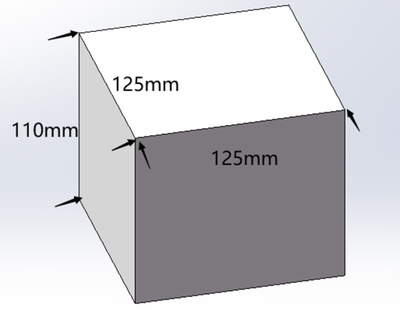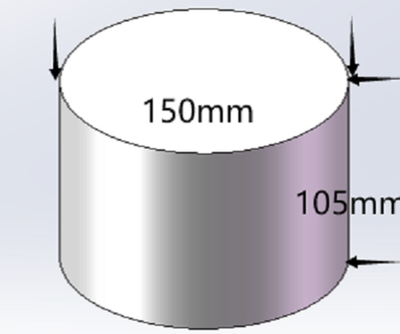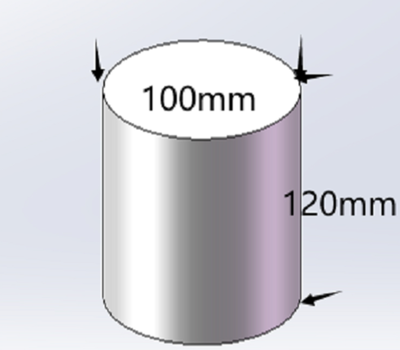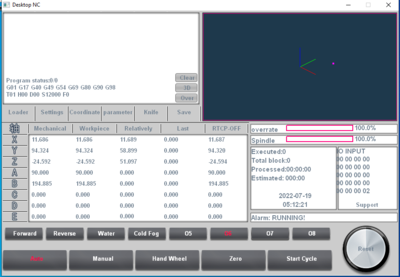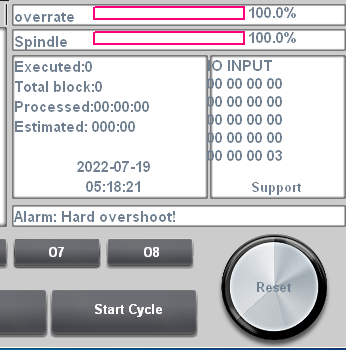Forskjell mellom versjoner av «5 akse cnc»
(→Oppvarmning) |
m (lagt til i kategorien CNC) |
||
| (7 mellomliggende revisjoner av 2 brukere er ikke vist) | |||
| Linje 92: | Linje 92: | ||
[[File:C1.jpg|400px]] | [[File:C1.jpg|400px]] | ||
| + | (dette er bilde av er32 collet til Shopbot, men ER11 til 5 akse er lignende) | ||
Husk å dunke ut støv og spon fra collet'en. | Husk å dunke ut støv og spon fra collet'en. | ||
| Linje 106: | Linje 107: | ||
trykk på Start cycle for at starte kalibrering. | trykk på Start cycle for at starte kalibrering. | ||
| − | Maskinen kjører et program som prober bit mot en sensor for måling av | + | Maskinen kjører et program som prober bit mot en sensor for måling av Frese bit stick out. |
== Software == | == Software == | ||
| Linje 122: | Linje 123: | ||
Fusion 360 fra Autodesk kan også brukes, både til design og for å lage verktøybaner. | Fusion 360 fra Autodesk kan også brukes, både til design og for å lage verktøybaner. | ||
| − | bruk skrustikka modellen i exempel fil. Maskinens WCS / nullpunkt / origo er | + | bruk skrustikka modellen i exempel fil. Maskinens WCS / nullpunkt / origo er midt mellom kjevene på skrustikka |
[[Fusion 360|Les mer om Fusion360 på egen wiki-page]] | [[Fusion 360|Les mer om Fusion360 på egen wiki-page]] | ||
| Linje 166: | Linje 167: | ||
Dette er en ikke utfyllende, steg for steg-oppskrift, skrevet ned etter et kurs. | Dette er en ikke utfyllende, steg for steg-oppskrift, skrevet ned etter et kurs. | ||
5akse cnc, veileder | 5akse cnc, veileder | ||
| − | # Sjekke ut nøkkel i tools | + | # Kontroll mål stock som skal brukes og sjekk så det stemmer med modell i F360, her rekomenderes at bruke en sikkerhets margin/ modellere stock 1mm større en virkelig stock før at ikke knekke frese stål. |
| + | # Sjekke ut nøkkel i tools (kommer etter vert) | ||
# Skru på maskinen med grønne knappen på den svarte boksen som er kobblet med fresen) | # Skru på maskinen med grønne knappen på den svarte boksen som er kobblet med fresen) | ||
# Sette bit i collet, sjekk for støv og flis | # Sette bit i collet, sjekk for støv og flis | ||
# Sett bit og collet i spindelen, stram til | # Sett bit og collet i spindelen, stram til | ||
| − | # åpne | + | # åpne kontroll software |
| − | # aktivere Zero > tast Q og vent på at Z aksel er nullet så tast W,E,D,F for nulling av de andre | + | # aktivere Zero > tast Q og vent på at Z aksel er nullet så tast W,E,D,F for nulling av de andre aksene. |
# Aktiver Auto > Loader > velg ToolCalibration > aktiver Start cycle | # Aktiver Auto > Loader > velg ToolCalibration > aktiver Start cycle | ||
| Linje 178: | Linje 180: | ||
# sett i material / stock | # sett i material / stock | ||
# skru fast | # skru fast | ||
| + | # kontroll mål at stock sitter rett, det kan gjøres ved hjelp av vinkel eller manuelt flytte aksene og se avstand mellom frese stål på ulike posisjoner på stock. | ||
# Lukk dørr | # Lukk dørr | ||
# Aktiver Auto | # Aktiver Auto | ||
| − | + | ||
# last in din G kode/ toolpath fil (Loader > velg din fil > start cycle | # last in din G kode/ toolpath fil (Loader > velg din fil > start cycle | ||
| Linje 195: | Linje 198: | ||
=== Hard overshoot === | === Hard overshoot === | ||
steng av strømmen på den grønne knappen til maskinen, lukk software og starte allt igjen. | steng av strømmen på den grønne knappen til maskinen, lukk software og starte allt igjen. | ||
| + | |||
| + | == Referanser == | ||
| + | <references/> | ||
| + | |||
| + | [[Category:CNC]] | ||
Nåværende revisjon fra 7. des. 2023 kl. 04:13
{{#invoke:Infobox|infobox}}
{{#invoke:Infobox|infobox}}
Innhold
Generelt
Det står en Desktop V4 (DV4) 5 akse cnc maskin i verktedet på Bitraf som er tilgjengelig for Bitraf sine medlemmer.
For å kunne bruke fresen må man ha vært på skikkerhetskurs, og man må bevise att man kan lage toolpaths/ fresebaner egnet makinen. Følg med på Bitraf sin Meetupgruppe for disse kursene.
Booking
For å bruke maskinen må du normalt ha reservert tid. Det gjøres via reservasjonssystem sytemet.
• DV4 kan forhåndsbookes gratis i maksimum 12 timer i løpet av en 4 ukers periode.
• For alle bookinger som varer mer enn 6 timer, må grunnen til den lange fresetiden forklares i beskrivelsen i kalenderen.
• Bookinger om natten mellom 01.00 og 07.00 regnes ikke med i telling av timer.
• Bookinger gjort mindre enn 72 timer i forkant regnes ikke med i telling av timer. Disse bookingene merkes med «KORTTID» i kalenderen.
• Kommersielle og betalte bookinger regnes ikke med i telling av timer. Disse bookingene merkes med «BETALT» i kalenderen.
• For vedlikehold, kurs og andre fellesgoder, kan man merke bookinger med «BITRAF». Disse regnes ikke med i telling av timer.
Speedlink: Booking system
Kommersiell bruk
Dersom man gjør *kommersielle jobber* betaler man 350 NOK/time (+moms) for bruk av DV4. Kommersiell jobb er en jobb hvor man enten får betalt for å lage noe eller gjør produksjon av noe man selger selv. Dette bidrar til kostnadene ved vedlikehold, samt for å ikke urettferdig konkurrere med andre som leverer CNC tjenester, og at ikke bruken blir monopolisert av noen enkelte som driver gratis masseproduksjon.
Kommersiell bruk betales normalt i Bitmart med kort. Legg inn epost så får du kvittering på epost. Dersom du trenger en faktura, kan du istedet skriv en epost til "kasserer (at] bitraf.no" og spesifiser antall timer bruk og dato.
Om maskinen
Manual for DV4 lenke til selgers manual for maskinen, (det skall skrives en på norsk ettervert)
CNCfresen har et arbeidsområde på 125,125,højde 110mm. før kube, og Ø150,højde 105 eller Ø100mm, højde 120mm før cylinder.
- automatisk probesensor for kalibrering av utstikk av fresestål sitter montert.
Maskinen står i ett kabinett som har åter sirkulerende kjøling og lys.
nulling av aksene
OBS!! null alltid Z akse først for at unngå kollisjon
Inne i controll software skal man aktivere "zero" så trykker du på:.
"Q" for nulling av Z akse.
"W" for nulling av Y akse.
"E" for nulling av A akse.
"D" for nulling av X akse.
"F" for nulling av C akse.
Bytte av bit
For å komme lettere til kan man aktevere Hand wheel og flytte aksene så man får tilgang med hand kontrollen, vri den venstre knotten til akse du vi flytte, sett 1% , 10% eller 100% hastighet og skru på hjulet til aksen er i bra posisjon for bytte av bit.
For å bytte bit benytter man to fastnøkkler
Usikker på hvilken vei du skal vri? "Righty tighty, lefty loosy". Huskeregelen gjelder for den ytterste fastnøkklen.
 (dette er bilde av er32 collet til Shopbot, men ER11 til 5 akse er lignende)
(dette er bilde av er32 collet til Shopbot, men ER11 til 5 akse er lignende)
Husk å dunke ut støv og spon fra collet'en.
Det er VELDIG viktig at man kalibrerer Z-aksen på nytt hver gang man bytter drillbit.
Collet størrelse er ER11.
Kalibrering
Z-aksen
For å kalibrere Z-aksen / lengde på bit, må man aktevere Auto > Loadfile > ToolCalibration.nc
trykk på Start cycle for at starte kalibrering.
Maskinen kjører et program som prober bit mot en sensor for måling av Frese bit stick out.
Software
Bruk Fusion 360 for å lage verktøybaner, det gjøres på egen maskin eller på Bitraf sin PC i laben.
Controll software brukes for styring av fres.
Fusion 360
Fusion 360 fra Autodesk kan også brukes, både til design og for å lage verktøybaner.
bruk skrustikka modellen i exempel fil. Maskinens WCS / nullpunkt / origo er midt mellom kjevene på skrustikka
Les mer om Fusion360 på egen wiki-page
Post Processor
last ned og velg post processoren på din maskin. lenke til nedlastning POST PROCESSOR det ligger noen test filer med i zipfilen som man kan se på vid behov.
DV4 control
Alarm viser Running hvis allt fungerer som det skal, her kommer melding hvis det ikke er kontakt med USB og her kommer alarm "Hard Overshoot" hvis man kresjer en av aksene.
vid Alarm hard oveshoot, må man slå av spwer til fresen og re-starte software.
Innstillinger
Innstillinger for feeds, speeds osv for forskjellige materialer oppdateres ettervert.
Hvis du vil frese "forsiktig" med lave krefter så skal du redusere Pass depth, ikke
Feed rate. Grunnen er at om du kjører for sakte så dannes det for mye varme pga friksjon!
Klar for fresing?
- Er aksene kalibrert/ nullstilt?
- Er Z aksen kalibrert?
- Har du dobbelsjekket at riktig toolpath er valgt?
- Er det riktig bit som står i?
- Er materialet godt nok festet i stikka ?
Obs - gjør deg kjent med hvor brannslukkingsapparat er før du starter!
Etter fresing
Når man er ferdig med å bruke maskinen må man rydde opp, plassere alt utstyr på riktig plass og støvsuge etter seg.
Punktliste for fresingen
Dette er en ikke utfyllende, steg for steg-oppskrift, skrevet ned etter et kurs. 5akse cnc, veileder
- Kontroll mål stock som skal brukes og sjekk så det stemmer med modell i F360, her rekomenderes at bruke en sikkerhets margin/ modellere stock 1mm større en virkelig stock før at ikke knekke frese stål.
- Sjekke ut nøkkel i tools (kommer etter vert)
- Skru på maskinen med grønne knappen på den svarte boksen som er kobblet med fresen)
- Sette bit i collet, sjekk for støv og flis
- Sett bit og collet i spindelen, stram til
- åpne kontroll software
- aktivere Zero > tast Q og vent på at Z aksel er nullet så tast W,E,D,F for nulling av de andre aksene.
- Aktiver Auto > Loader > velg ToolCalibration > aktiver Start cycle
- sett i material / stock
- skru fast
- kontroll mål at stock sitter rett, det kan gjøres ved hjelp av vinkel eller manuelt flytte aksene og se avstand mellom frese stål på ulike posisjoner på stock.
- Lukk dørr
- Aktiver Auto
- last in din G kode/ toolpath fil (Loader > velg din fil > start cycle
- Aktiver Water hvis du vil bruke kjøling kun på Aluminium
- Trykk på start cycle for Pause spindel stopper ikke Trykk reset for stop Allt stanner
Støvsug og rydd. Det skal være ryddigere enn når du overtok.
Fikse problemer
Hard overshoot
steng av strømmen på den grønne knappen til maskinen, lukk software og starte allt igjen.